Чтобы получить деньги от другого пользователя системы, нужно сообщить ему номер своего кошелька. Когда перевод поступит, вы увидите иконку  в системном лотке возле часов, а остаток на вашем кошельке увеличится. Кроме того, этот перевод появится в закладке Входящие. Вот как выглядит перевод 1 WMZ, полученный от другого пользователя:
в системном лотке возле часов, а остаток на вашем кошельке увеличится. Кроме того, этот перевод появится в закладке Входящие. Вот как выглядит перевод 1 WMZ, полученный от другого пользователя:
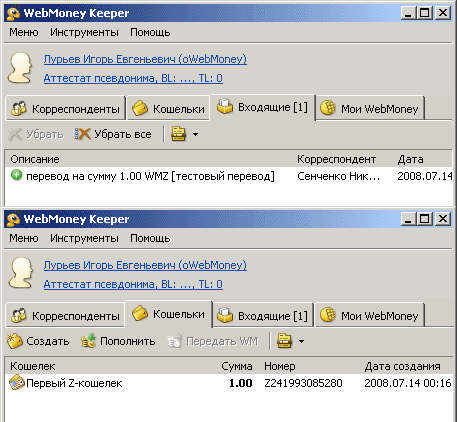
Когда, наоборот, вам нужно расплатиться с кем-нибудь по WebMoney, выбирайте Меню - Кошельки - Передать WM - В кошелек WebMoney. Либо сделайте правый клик на нужном кошельке в закладке Кошельки и выберете Передать WM - В кошелек WebMoney. В появившемся окне нужно заполнить поля: Куда, Сумма, Примечание (рис. 1).

Программа не позволяет переводить деньги получателю, которого вы не добавили в список своих корреспондентов. При попытке перевода в этом случае вы увидите такое окошко:

Нажмите кнопку Добавить.... Появится окно мастера добавления. В нем можно просто нажимать все время Добавить или Далее, оставляя настройки по умолчанию. По завершению этой процедуры получатель перевода появится у вас в закладке Корреспонденты, где и будет оставаться до того момента, пока вы его оттуда принудительно не удалите. А вы тем временем можете вернуться к окну перевода (рис.1) и продолжить перевод. Программа теперь "сопротивляться" уже не будет.
Напомним, что переводы в WebMoney происходят с использованием однотипных кошельков. То есть со своего Z-кошелька вы можете перевести деньги только на Z-кошелек получателя, с R-кошелька – только на R-кошелек и т.д. В поле Куда введите номер кошелька получателя. Указание ключевых букв "Z", "R", "U", "Е" и т.д. в начале этого номера обязательно.
В поле Сумма введите передаваемую сумму. Конечно, чтобы указанная сумма была переведена, она должна иметься на вашем кошельке. Если у вас ее нет, то и перевести вы ее, естественно, не сможете. Если, например, на вашем балансе есть 1 WMZ и 3.02 WMU, и вам нужно перевести кому-нибудь 1.5 WMZ, то у вас ничего не получится: вы имеете только 1 WMZ, а наличие 3.02 WMU роли не сыграет. Сначала обменяйте WMU на WMZ на wm.exchanger.ru.
Учтите при этом, что c каждого перевода WebMoney снимает комиссию с отправителя в размере 0.8% от переводимой суммы, но не менее 0,01. Эта комиссия - заработок системы. Комиссия будет снята с вашего кошелька дополнительно, а корреспонденту будет переведена в точности указанная сумма. К примеру, вы оплачиваете по WebMoney какую-то услугу. Пусть стоимость этой услуги 10.8 WMZ (как на рис.1). Вы вписываете в поле Сумма 10.8. С вашего кошелька в результате такой операции будет снято 10.8 + 0.008*10.8 = 10.89 WMZ, о чем ваc и предупредит программа в том же окне. Поэтому чтобы заплатить 10.8 WMZ, нужно иметь на кошельке чуть больше - 10.89 WMZ.
Наконец, любой перевод обязательно нужно сопровождать коротким комментарием (поле Примечание).
Кстати, перевод может быть совершен с кодом протекции. Код протекции используется, в основном, для того чтобы обезопасить себя и получателя денег. Может случиться так, что в поле Кошелек вы введете неверный номер кошелька. Ну, просто ошибетесь. В этом случае деньги уйдут постороннему человеку, и вернуть их будет невозможно. Для того, чтобы перестраховаться, как раз и применяется код протекции: вы делаете платеж с кодом протекции, сообщаете получателю этот код, а тот при получении денег вводит его и тем самым снимает протекцию. Если протекция не будет снята получателем в течение указанного вами количества дней, то деньги автоматически вернутся обратно на ваш кошелек. Кроме того, код протекции может потребоваться и для того, чтобы показать контрагенту свою платежеспособность, т.е. продемонстрировать наличие достаточной суммы средств для совершения покупки.
Также вы можете применять протекцию по времени. При её использовании средства становятся доступными получателю автоматически по истечении установленного срока.
Чтобы перевести деньги с протекцией по коду или по времени, установите галочку
После всего этого в окне рис.1 нажмите кнопку Далее, введите контрольные цифры с картинки. Деньги ушли!
В заключение научимся смотреть историю переводов. Это просто. Кликните правой кнопкой по кошельку и выберите История - Операции. Открывшийся список переводов можно сортировать по любому столбцу.
<< назад в Курс обучения


